Hogyan készítsünk egy emlékeztetőt a Windows 7 - Számítógép kezdőknek
A mai leckében fogunk csinálni egy emlékeztető mindenképpen illetve terveket jövőm csak a Windows használata nélkül a harmadik féltől származó programok.
Utasítások létrehozására emlékeztetők hosszú lesz, de alapvetően minden kész egészen egyszerűen, csak egy kis betekintést a műveletsornak. Példaként, a jelenlegi helyzet, amikor az új levelet, meghívást kaptam egy webinar, ami az esti is felejtsük el, mert a mai menetrend sok esetben.
mert a számítógép van egy csomó különböző szoftver dolgozni, csak nem akarja, hogy túlterheli a rendszert azáltal másik programot emlékeztetőket. És miért hozott túl sok, ha a Windows 7 és újabb már a kívánt funkciót. Természetesen nem olyan széles, mint amilyennek lennie kellene, és nem lehet nagyon kényelmes, de ha nem tervezi a napi létrehozni több tucat emlékeztetők, a Task Scheduler ablakok elég lenne.
Kezdés: az utat a Windows 7 és 8, ugyanazt az utasítást releváns az a tény, hogy ez egy és ugyanaz az operációs rendszer csak egy másik felületet, és így különböző módon a központra.
A Windows Task Scheduler
Start - Vezérlőpult - Felügyeleti eszközök - Task Scheduler.

Vagy Start - Programok - Kellékek - Rendszereszközök - Task Scheduler.

Emlékeztetők létrehozása a Windows
Készítsen egy egyszerű feladat
Bal válassza Task Scheduler (helyi), és a jobb oldali ablakban, kattintson a linkre létrehozása egyszerű feladat ...

A Név mezőben. írja a nevét egy emlékeztetőt magadnak. A leírás mezőben. munkaköri leírás.
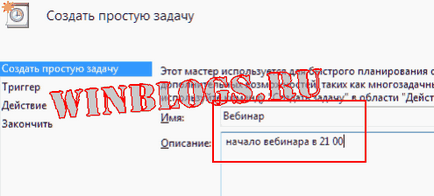
Trigger: sorrendben az én helyzetemben, kell egy egyszeri emlékeztető, ha szüksége van a rendszeres emlékeztetők - beikszeljük a megfelelő négyzeteket.
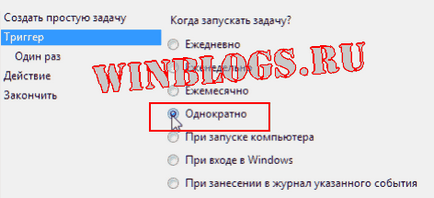
Ebben a lépésben, akkor tegye ki a dátumot és az időt az elején a feladat, más esetekben (rendszeres), akkor a választás a kezdetét és végét a munka, valamint a hét napjai, dátum és idő minden egyes végrehajtását.
Annak érdekében, hogy ne felejtsük el, hogy mit lesz szó, én magam létre egy munkát, mint egy üzenet jelenik meg a képernyőn.
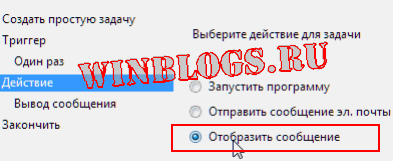
Végén a munkahelyteremtés alján ne felejtsük el, hogy egy kullancs a négyzetet Nyisd ki az ablakot a „Tulajdonságok” Befejezés gomb megnyomása után.
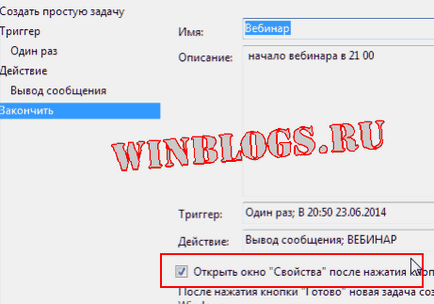
Következő van egy ablak, ahol megadhatja az üzenet címét és az üzenet szövegét. Írja több lenne a pop-up ablak volt 🙂
Létrehozásával emlékeztető kész, akkor megtekintéséhez: Jobb klikk az ütemező ablak Scheduler Library közepén a lista alján látjuk feladat és annak paramétereit.
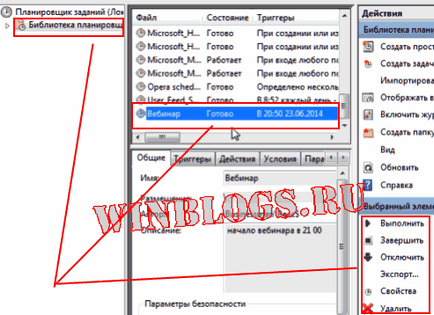
Az utazás alatt itt egy emlékeztető ablak az üzenet jelenik meg a közepén a monitor.

A feladat végrehajtását tulajdonságai ablak. mert teszünk egy kullancs a megfelelő négyzetet. kattintson a gombra a tetején Feltételek és távolítsa el a pipát a négyzetbe leáll, amikor átvált az akkumulátort. ami, ha egy laptop, és akkumulátorról üzemel, a feladat nem kerül törlésre.

Hátránya ennek a módszernek: Sajnos, ha ebben az időben olyan programot futtat, mint egy rendszergazda, hogy egy üzenet doboz lesz a háttérben, és a gyorselérésieszköztár, akkor megjelenik egy villogó gomb. És az emlékeztető ablak meglehetősen kicsi, és nem kísérte megfelelő design.
Ezért egyszerűen hozzon létre egy másik probléma, amely párhuzamos az első.
Létrehozása további hang emlékeztetők
Ismételjük meg a fenti eljárást a lépés, ahol Vibiraem megjelenítése parancsra egy üzenetet. de ezúttal úgy döntünk, hogy futtatni programot. Ne felejtsük el, hogy a dátum és az idő a második emlékeztető egybeessen az első.
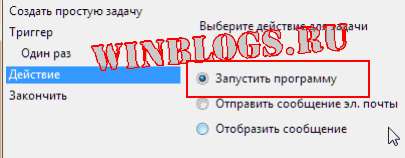
Kattintson a Tallózás gombra

Ismét, nézd meg a lehetőségeket, a feladat
Most a megfelelő napon és időben kapsz csak két emlékeztető: az első dolog, amit hallani kedvenc zenéit, hogy a kiválasztott, reprodukálható játékos, és ha a játékos közel van a számunkra mutatja ki az ablakot az üzenetet.
A változatosság, akkor rögzíti a hangot egy szeretett egy mikrofonnal, és adjunk hozzá az audio fájlt az emlékeztetőt.
Nos, itt van egy másik lehetőség emlékeztető: Hozzon létre egy asztali dokumentum szó, kívánatos, hogy a fekvő tájolású, de jön le, és ami van, írjon egy üzenetet, és megkérdőjelezik a legnagyobb betű. Amikor létrehoz egy munkát, hanem a média fájlt adja meg ezt a vordovsky dokumentumot. És ha csak hozzon létre még egy probléma ezzel a dokumentummal.
Így a csúcsforgalom zenét hallgatunk, azt látjuk, a fél képernyőt nagy betűkkel egy üzenetet az Ige, és még egy rendszer üzenetet :). Vagyis hármas szabályozás és triple emlékeztető a Windows 7 vagy 8 teremtett szó egy perc alatt. Próbáld ki, és győződjön meg arról, hogy minden nagyon egyszerű.
A teszt a jobb alsó, akkor nyomja meg, hogy végre - a zöld háromszög (lásd a képet 9 ..)
Ossza meg hangulatát a társadalmi hálózatok, és mi lesz örökre hálás neked!
Add ingyenes kép a saját személyes Yandex Collection!